設定第三方 MCP 管理工具
支援 MCP 的 MCP Host 都有對應的設定方式,但為了更方便地管理,我們推薦使用管理應用程式。
3.1 下載管理應用程式
Toolbase 是一個免費的 MCP Host & Server 管理工具,內建常見的 MCP 功能,支援多種主流 AI 工具包括 Claude、Cursor、Windsurf、Goose 等。
- 前往 Toolbase 官網 安裝適合的版本
- 這裡以 MacOS 系統搭配 Cursor MCP Host 為例進行說明
3.2 設定 Asgard MCP Server
-
先準備好 Toolbase 已有支援的 MCP Host,並且先安裝設定完成,範例是使用 Cursor
-
在 Toolbase 中選擇您使用的 MCP Host,切換到 Cursor,並點擊右上角安裝 Toolbase 套件
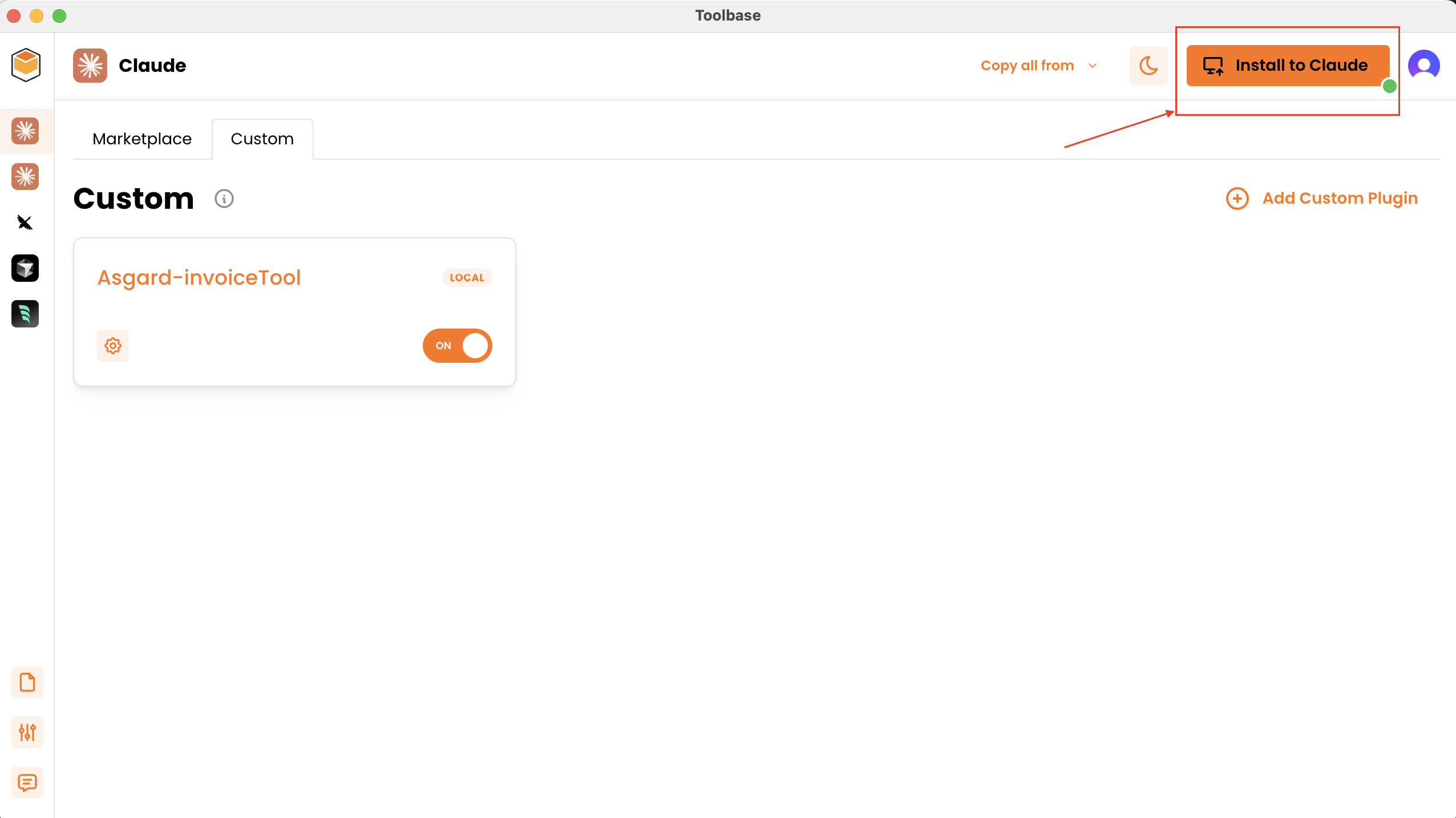
-
切換到 Custom 標籤,並點擊 Add Custom Plugin
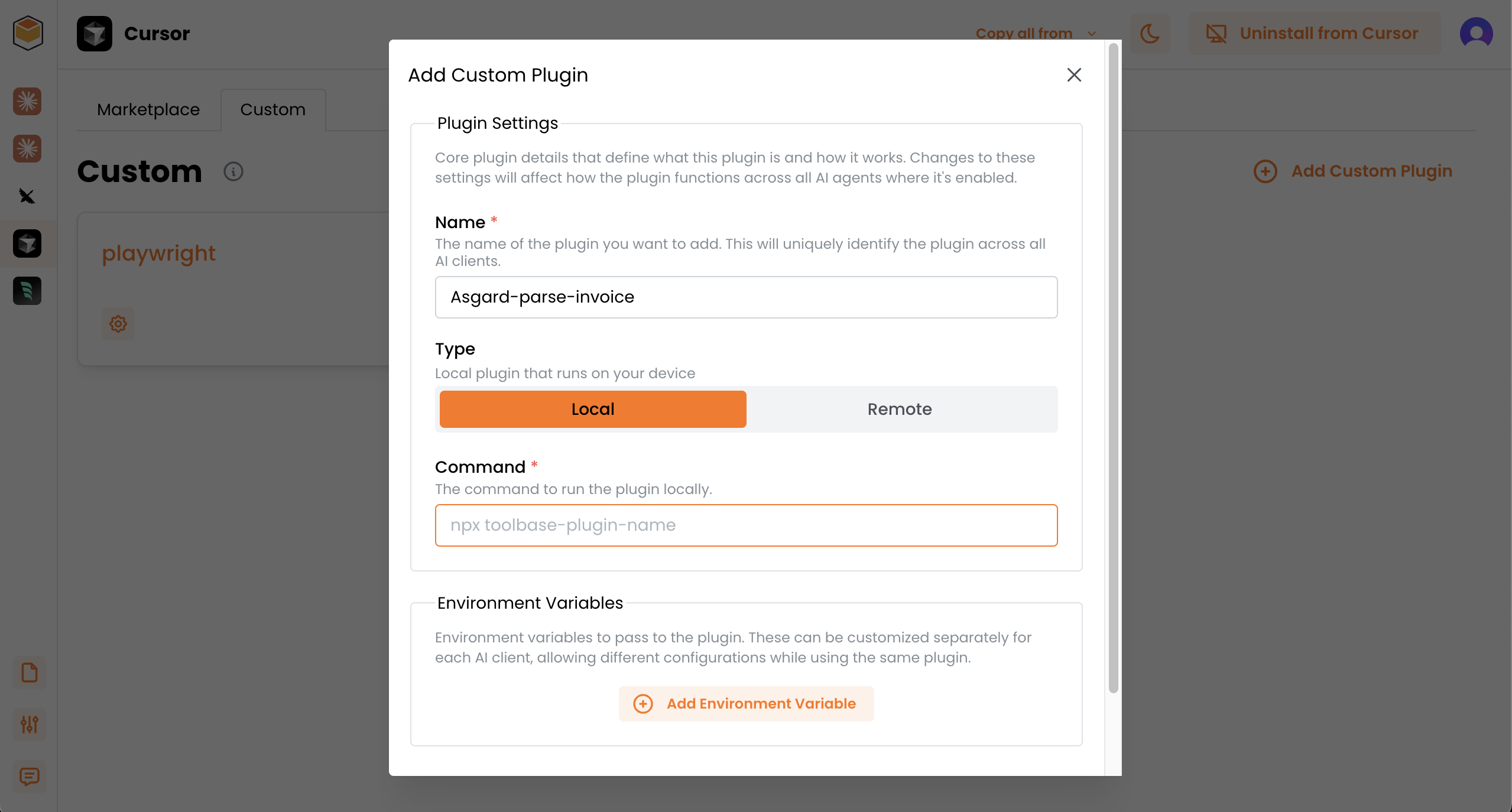
-
基本設定:
- Name:
Asgard-parse-invoice(只能輸入英文和特定符號) - Type: 選擇
Local - Command: 輸入 Asgard MCP Server 的 Command 資訊,請記得將
/path/to/替換成您存放的 MCP 路徑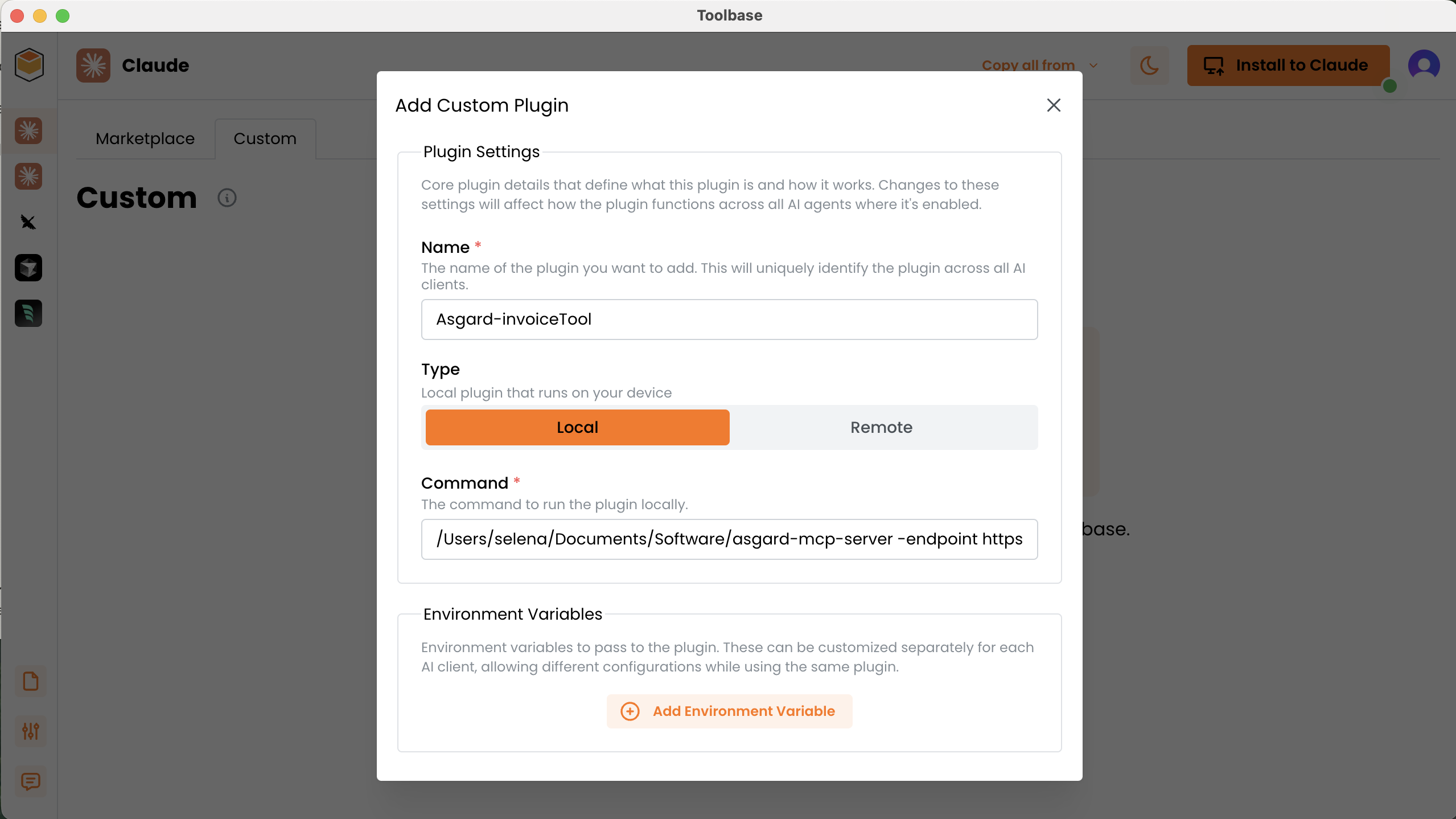
- Name:
-
點擊 Save 儲存
-
將介面上
Asgard-parse-invoice的切換開關啟動為 on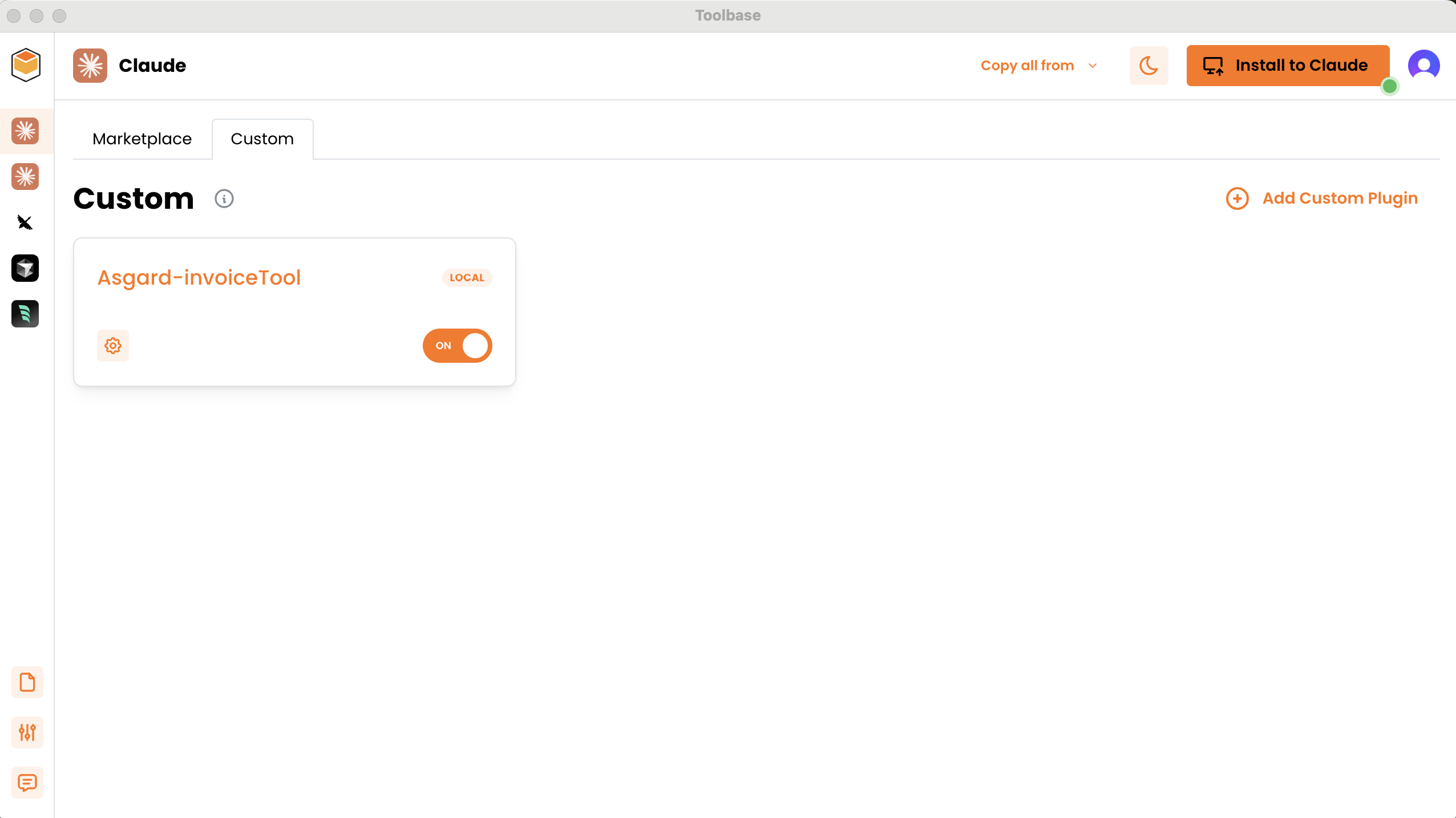
3.3 設定本端資料夾存取 MCP
-
在 Toolbase 操作介面中,切換到 Marketplace 標籤
-
找到 Tools 的 Filesystem,點擊齒輪按鈕進入編輯畫面
-
點擊 Select folders 選擇您本地端的發票圖片資料夾位置
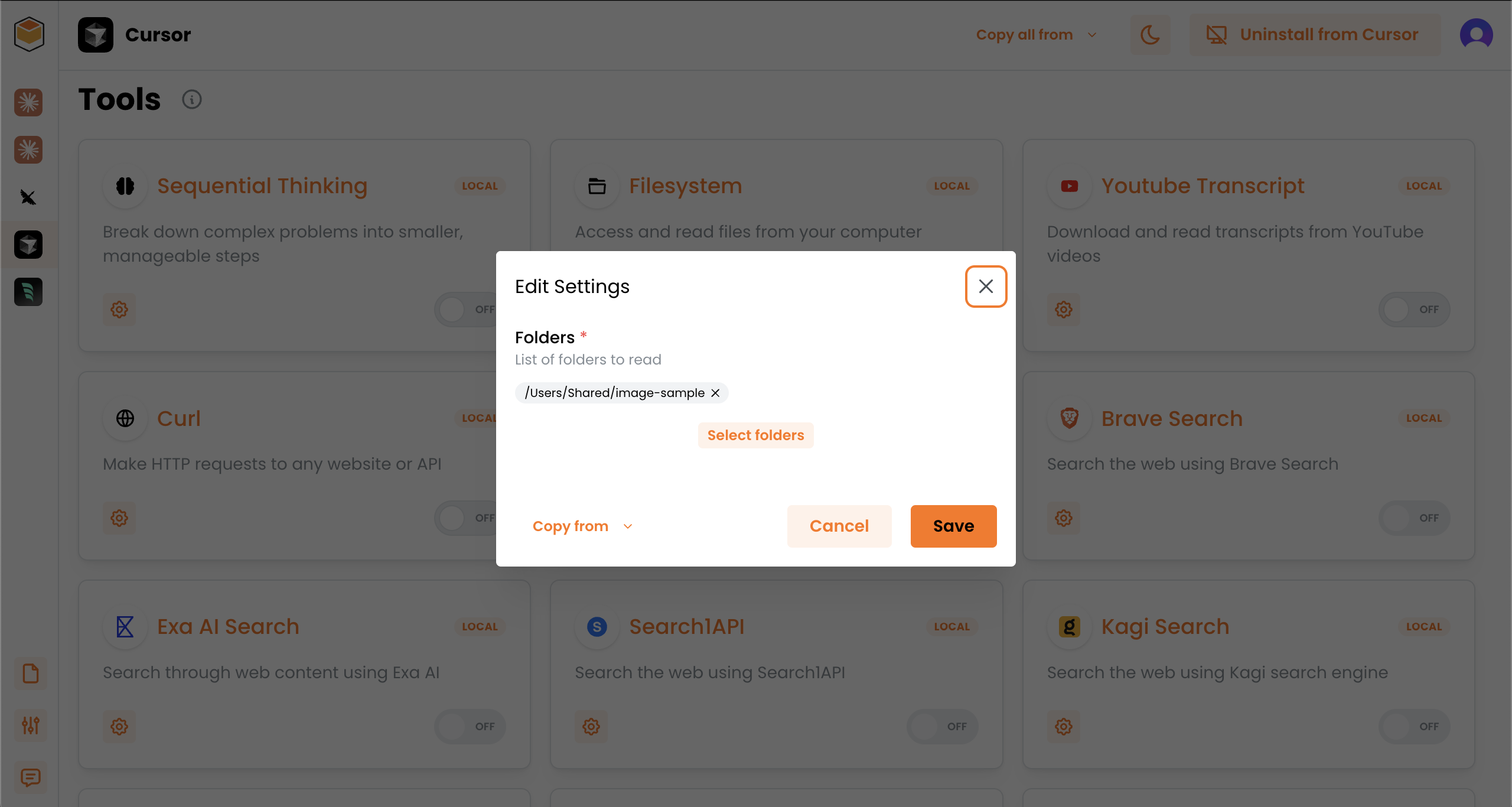
-
點擊 Save 儲存
-
將介面上 Filesystem 的切換開關啟動為 on
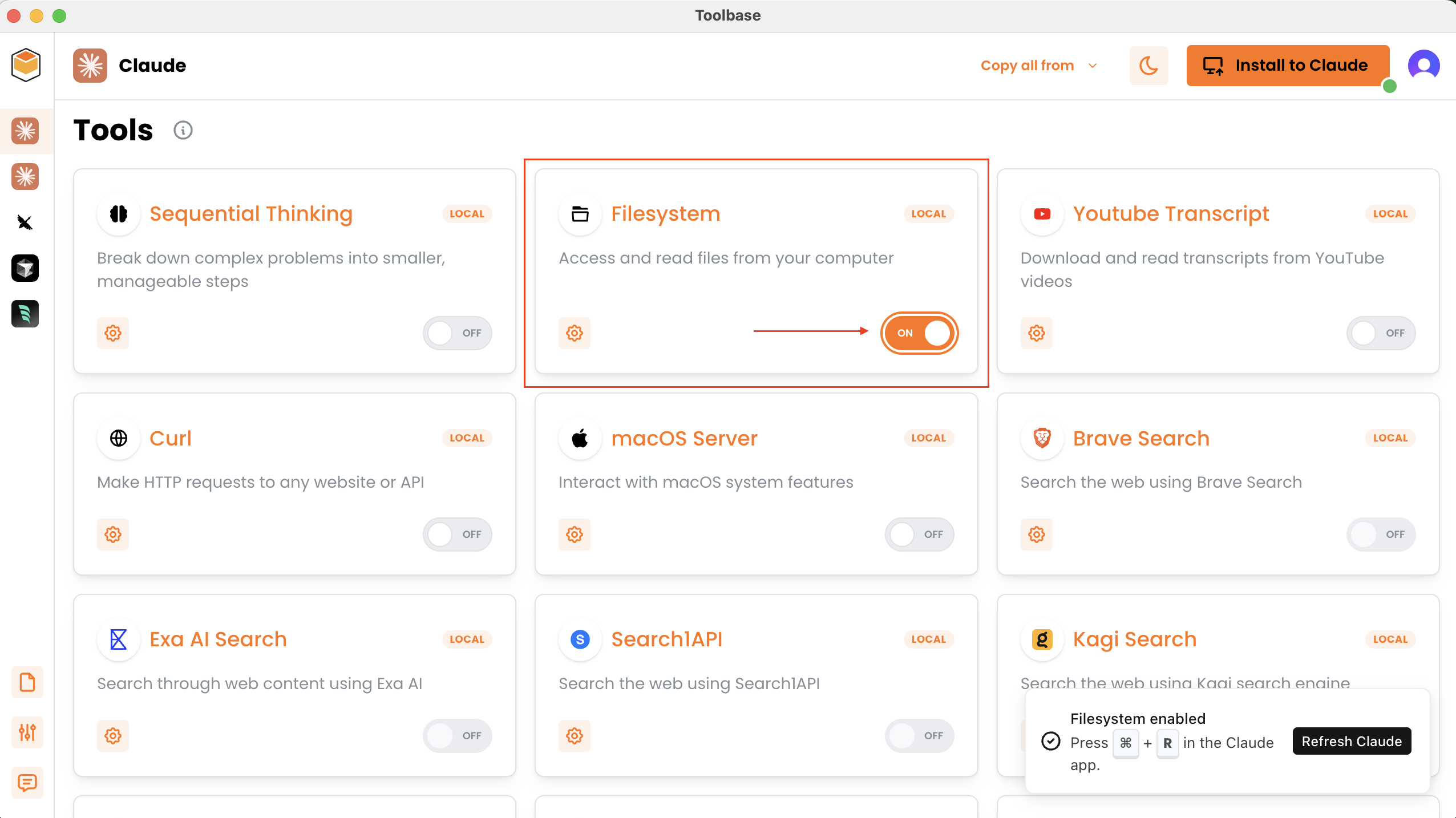
大部分的 MCP Host 都不支援檔案系統存取權限,所以需要透過 Toolbase 來設定檔案讀取權限,直接會掃描你電腦的資料夾。
但是也有內建檔案系統存取權限的 MCP Host,例如這次示範的 Cursor,可以不需要透過 Toolbase 來設定檔案讀取權限,直接會掃描你電腦的資料夾。
如何與 MCP Host 溝通以避免找錯檔案:
- 明確指定資料夾路徑:例如「請幫我處理
images/資料夾下的檔案」 - 提供具體的檔案名稱:例如「請處理
invoice.jpg這個圖片」 - 使用檔案類型篩選:例如「幫我找所有
.jpg圖片」 - 避免模糊描述:不要只說「幫我找相關檔案」,而是具體說明「幫我找
images/資料夾下的所有圖片」
這樣可以讓 MCP Host 更精確地定位到您要處理的檔案,避免掃描到其他不相關的資料夾。
3.4 檢查 MCP 是否設定成功
如果前面都設定正確的話,您可以透過檢查設定是否成功(以 Cursor 為例):
- 在 Cursor APP 中,點選上方 Cursor > Preferences > Cursor Settings
- Tools and Integrations 的 MCP Tools 會出現 Toolbase 的選項,並且是 on 的狀態
- 下面有個 xxx(數量) tools enabled 的選項,展開會看到您設定成功的 MCP 清單,會有很多筆是因為系統會將 MCP 的每個步驟都拆成細項,所以當裡面有出現開頭為 asgard_parse_invoice 以及 filesystem 的資訊,就代表設定已經成功
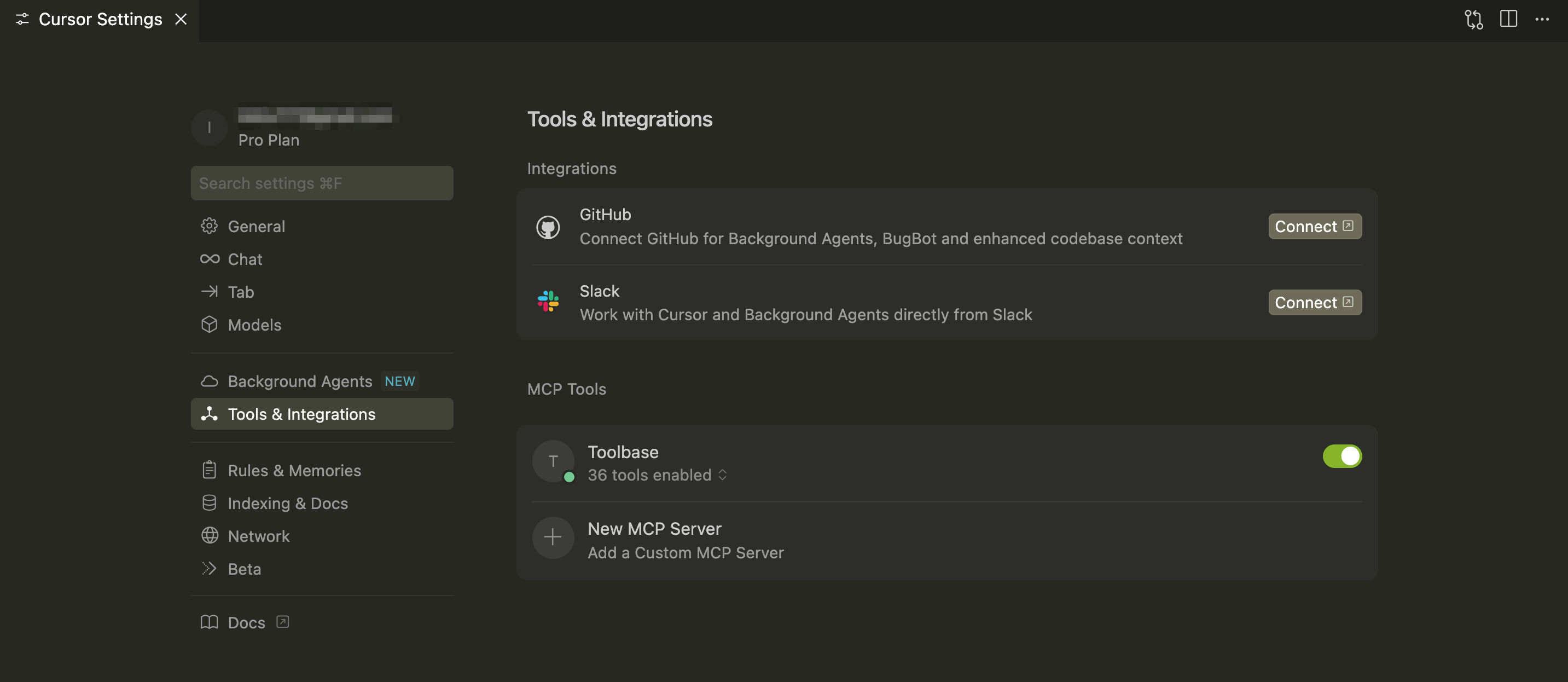
補充:若使用 Claude Desktop 的話,請點擊 Settings-> Developer 來檢視已安裝的 MCP Servers。
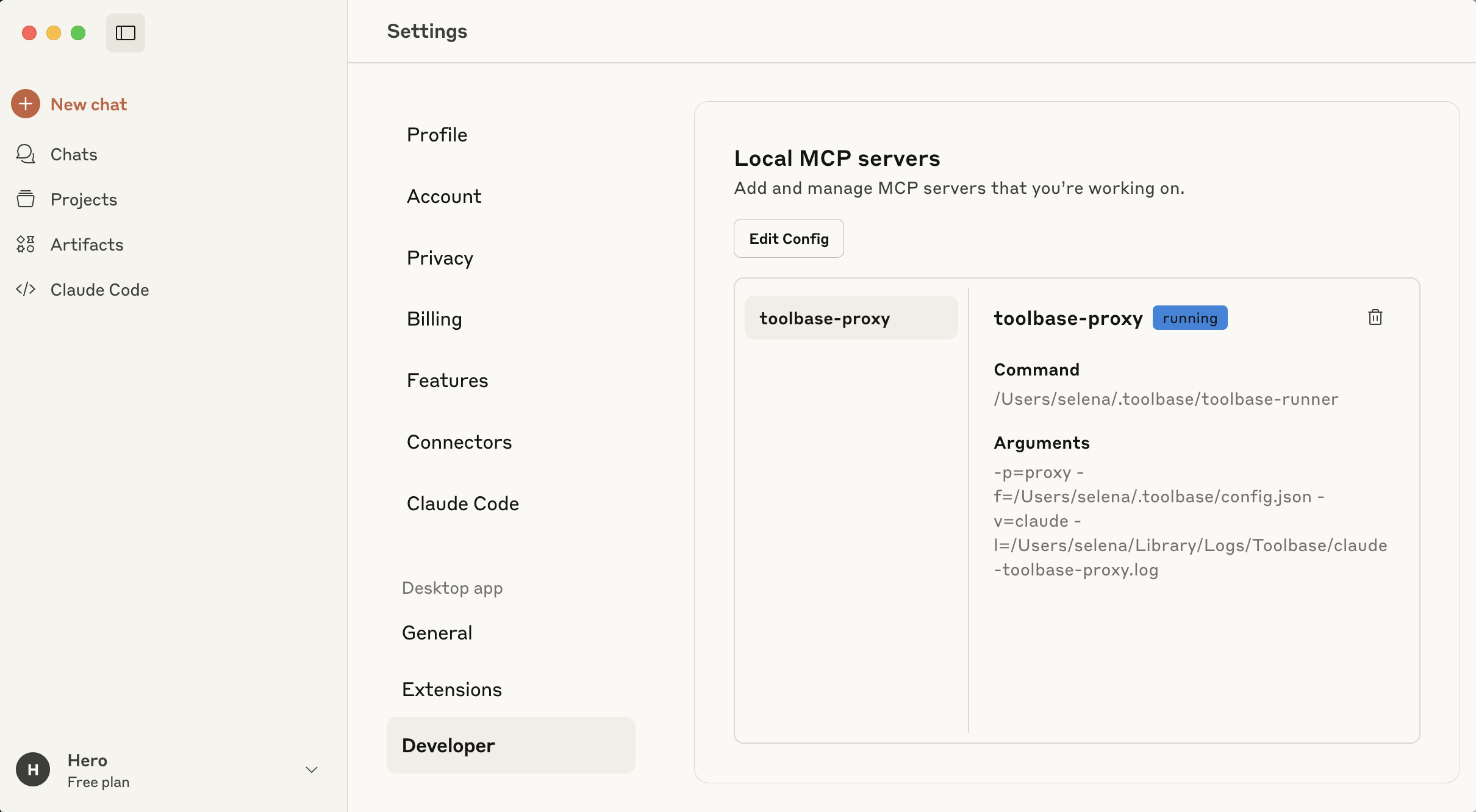
如果發現未設定成功,您可以回到 Toolbase 的左下角,點擊 Logs 會移動到特定資料夾,有 {你的 MCP Host 工具名稱}-toolbase-proxy.log 的檔案,打開後會有詳細的錯誤訊息,請根據錯誤訊息進行調整